
发布时间:2021-04-26 10: 22: 24
如今许多人都在讲自动化,那么我们在制作音乐的过程中可不可以也使用自动化呢?当然是可以的,比如音乐编曲软件——Studio One便可以写入一些音频编辑的流程,然后实现自动化控制的效果。
下面就让我们来看看Studio One5是如何实现自动化控制音量吧!
一、打开高级设置
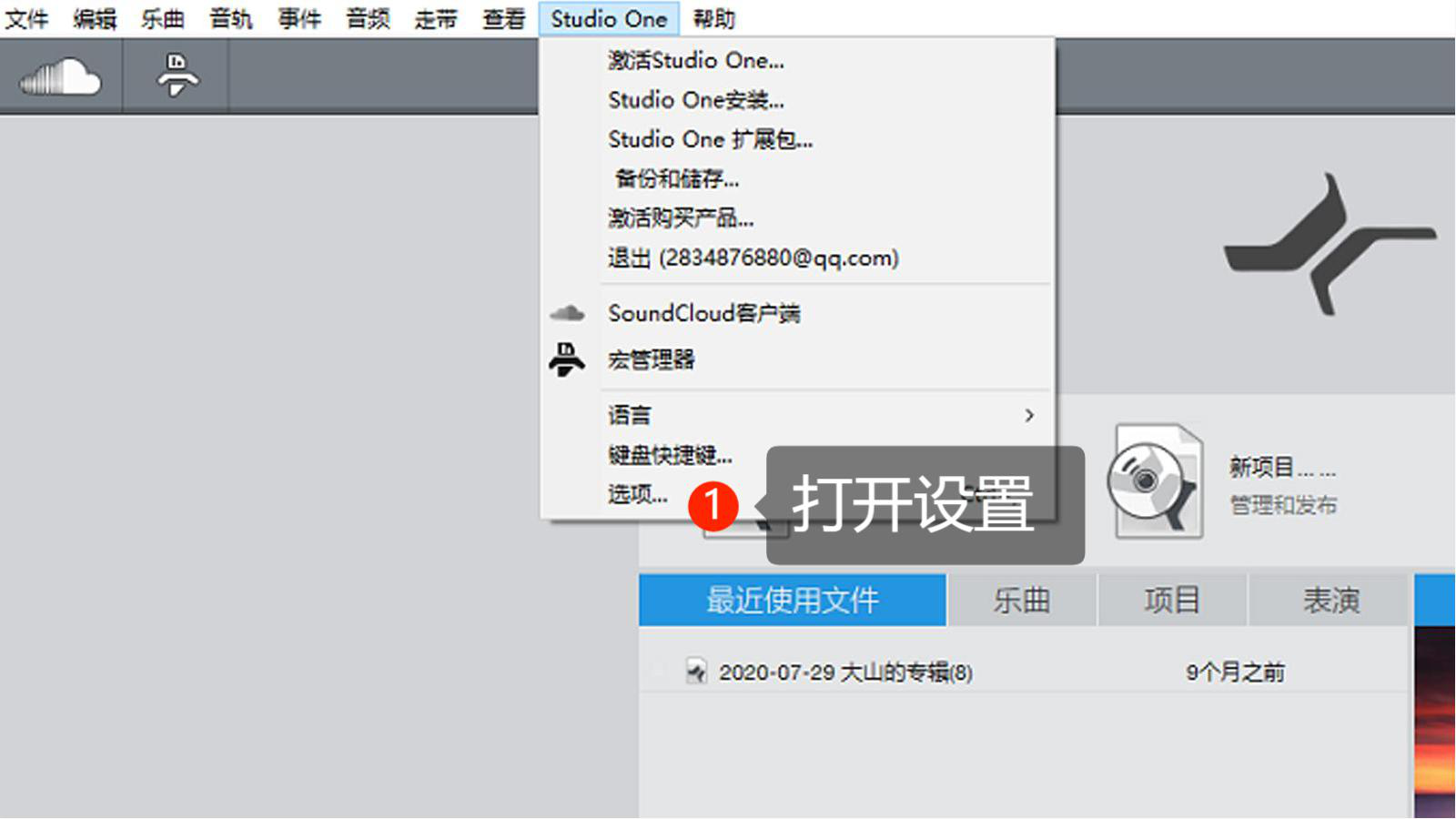
图1:打开设置界面
首先打开Studio One5开始界面,打开顶部菜单“Studio One”下拉菜单,单击“选项”,打开设置弹窗。

图2:高级设置界面
于选项设置弹窗,单击进入“高级设置”界面,此处会有一个提醒,提示我们不要乱动“高级设置”内的项,不然Studio One可能无法正常工作,单击“我保证会小心!”便可操作“高级设置”内的各项了。
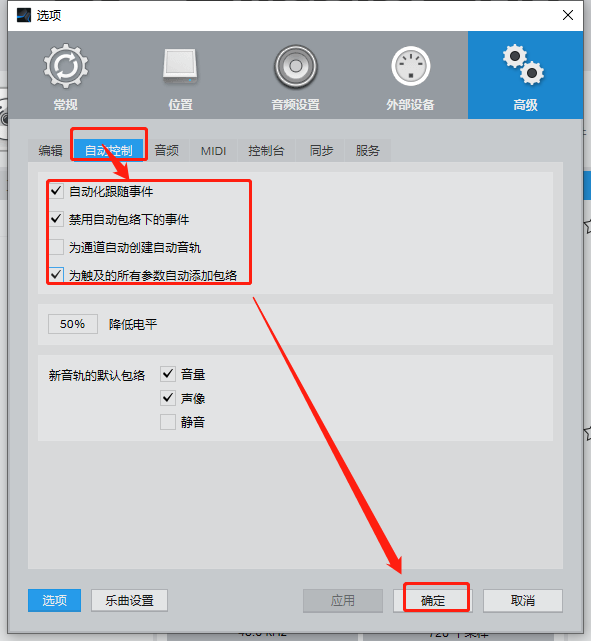
图3:自动控制设置界面
单击“高级设置——自动控制”,查看自动控制项目是否均已启动,单击“确定”即可。
下面我们来看看Studio One是如何写入自动控制的吧!
二、写入音量变化
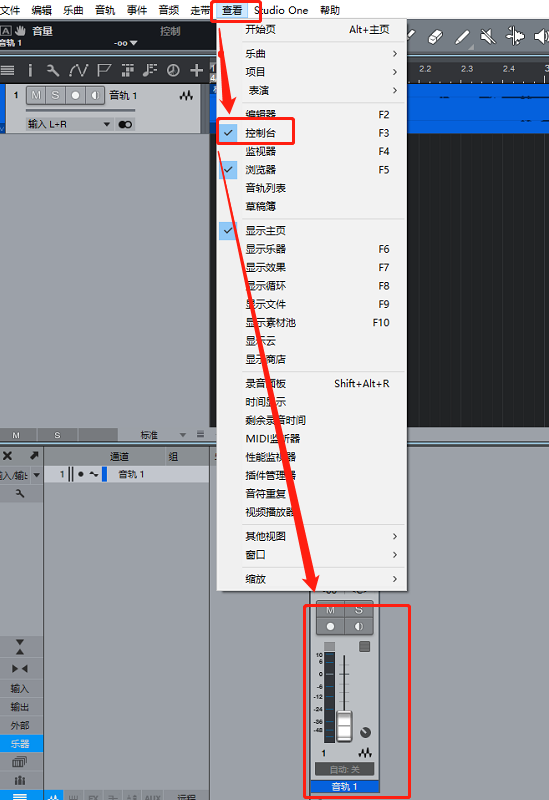
图4:控制台界面
首先将音乐通过“乐曲——导入文件”路径导入Studio One,然后再通过“查看——控制台”打开控制台,控制台中间会有控制音量的推子。
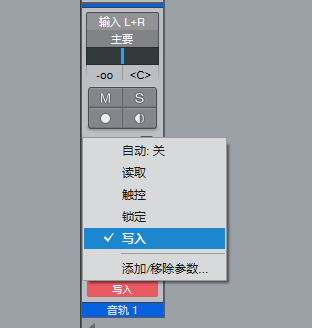
图5:设置写入界面
单击音量推子底部“自动:关”按钮,于下拉菜单内勾选“写入”。然后,播放音轨乐曲,当我们移动推子时,所有动作将被记录。

图6:写入界面(GIF格式)
下面我们来看看如何应用该写入内容吧!
三、应用音量变化
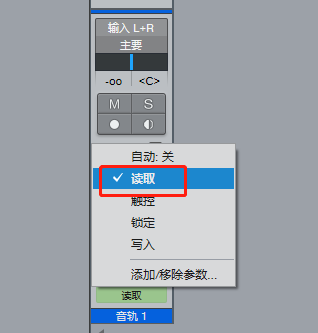
图7:读取写入界面
单击“写入”,打开自动化设置下拉菜单,勾选“读取”。再次从开始播放音频轨道乐曲,便可自动化调节音量(如图8)。
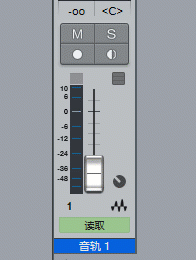
图8:读取界面(GIF)
再次播放乐曲时,无需再手动控制Studio One控制台中的音量推子,它会根据“写入”时的步骤不断改变音量。
简单总结,Studio One自动控制音量的设置非常简单,首先通过“选项——高级设置”路径打开“自动化控制”设置界面,查看各项是否正常勾选。然后,于工作台界面导入乐曲,通过“查看”下拉菜单勾选“控制台”。于控制台音量推子底部打开“写入”,播放乐曲的同时上下调整音量推子。应用时,勾选“读取”即可实现自动化控制音量。
更多有关Studio One实用技巧,快来Studio One中文网站下载正版软件体验吧!
作者:伯桑
展开阅读全文
︾